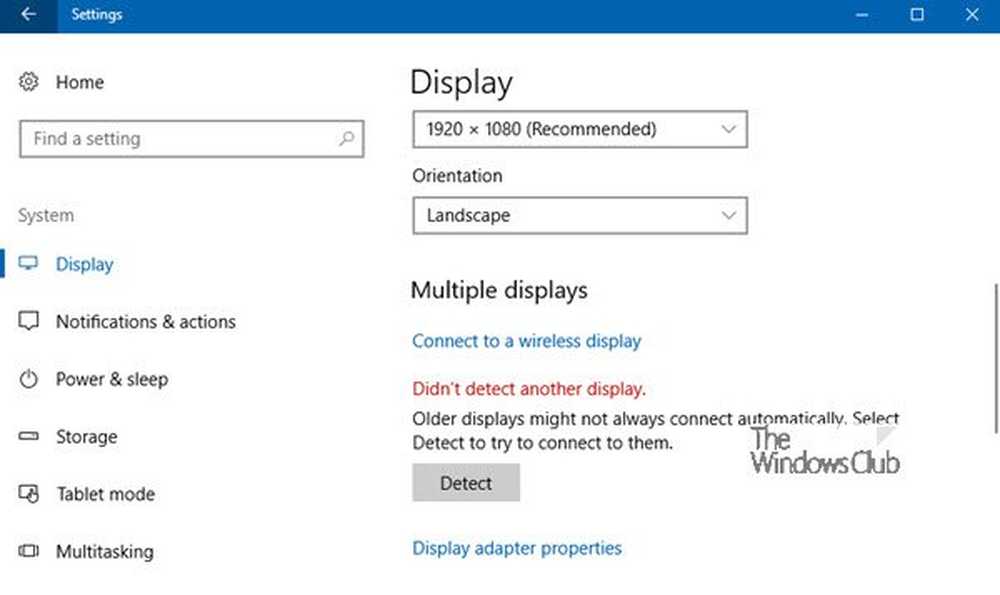Windows 10 nu se poate conecta la probleme legate de Internet - Conectivitate

Windows 10 nu poate sau nu se va conecta la Internet? Nu există nicio conexiune sau acces la Internet după upgrade la Windows 10? Au existat cazuri în care utilizatorii au făcut upgrade la Windows 10, iar apoi nu au opțiunea de a se conecta la Internet. Problemele de conectivitate sunt raportate în principal pe conexiunile fără fir. Citiți această postare dacă vă confruntați cu probleme de conectare la Internet sau de acces la Windows 10.
Windows 10 nu se poate conecta la Internet
Microsoft atribuie problema conexiunilor VPN prezente pe computerul care a fost modernizat la Windows 10. Cu alte cuvinte, dacă computerul avea un software activ VPN în timpul upgrade-ului, este posibil ca computerul să nu găsească Wi-Fi, deoarece software-ul VPN ar putea provoca Probleme. Dar nu este singurul caz. Unele componente hardware nu sunt compatibile cu Windows 10 și ar putea fi cauza problemei în care nu vă puteți conecta la Internet după trecerea la Windows 10. Postul vorbește despre posibilele soluții la problema Nu există conectivitate la Internet.
Mai întâi, asigurați-vă că Wi-Fi este setat la Activat. Deschideți Setări> Rețea și Internet> Wi-Fi și mutați glisorul în poziția Pornit. De asemenea, asigurați-vă că buton fizic Wi-Fi pe laptop-ul dvs. este pornit.
De asemenea, faceți următoarele. Faceți clic dreapta pe butonul Start pentru a deschide meniul WinX. Selectați Manager dispozitive. Faceți clic pe fila Acțiune și selectați Scanați modificările hardware.

Aceasta va reîmprospăta lista.
Wi-Fi nu este vizibil în lista de rețele după ce faceți upgrade la Windows 10
Utilizați un software VPN în timp ce faceți upgrade la Windows 10? Dacă nu, problema ar putea fi cu ruterul. Verificați dacă routerul difuzează codul SSID. Să știm acest lucru:
- Introduceți 192.168.1.1 în bara de adrese a browserului; adresa este să vă conectați la router
- În secțiunea Wireless din setările de configurare, consultați dacă există un SSID și dacă este bifată caseta împotriva "SSID difuzat"; cuvintele "difuzate SSID" pot fi diferite pe router-ul diferit, așa că verificați etichetele alternative dacă nu puteți găsi "SSID broadcast" în secțiunea Wireless a paginii de configurare a routerului
De asemenea, puteți schimba SSID-ul cu altceva și faceți clic pe Salvare pentru a vă asigura că SSID-ul este vizibil în lista de rețele afișate când faceți clic pe pictograma de rețea din Windows 10 System Tray
Dacă într-adevăr utilizați un software VPN în timp ce faceți upgrade la Windows 10, va trebui să eliminați cartela virtuală VPN utilizând Windows Registry Editor.
Iată cum să îl eliminați utilizând Windows Command Prompt:
Apăsați tasta Windows + R pentru a afișa dialogul Executare
Introduceți CMD în caseta de dialog Executare și apăsați Enter
În fereastra de dialog de comandă, tastați sau copiați-copiați următoarea comandă și apăsați Enter:
reg ștergeți HKCR \ CLSID \ 988248f3-a1ad-49bf-9170-676cbbc36ba3 / va / f
Din nou tastați sau copiați-pastă următoarele și apăsați pe Enter:
netcfg -v -u zile_dne
Reporniți computerul și vedeți dacă WiFi-ul este listat în lista de rețele care apare când faceți clic pe pictograma de rețea din Windows 10 System Tray
Ciclul de alimentare al routerului
Uneori, un simplu ciclu de putere poate rezolva problema. Scoateți fișa de alimentare de la router după oprirea acestuia. Lăsați-l pentru câteva secunde, conectați cablul de alimentare și porniți-l. Verificați dacă WiFi-ul este acum vizibil în lista de rețele.
Conectare la Internet Parola Nu este acceptată
Uneori găsiți WiFi-ul, dar nu vă puteți conecta, deoarece Windows 10 nu va accepta parola pe care o introduceți. Pentru a vă asigura că introduceți parola corectă, urmați acești pași:
Faceți clic dreapta pe pictograma WiFi sau rețeaSelectați Deschidere centru de rețea și partajare
Faceți clic pe Modificați din setările adaptorului
În fereastra Proprietăți rețea care apare, faceți clic dreapta pe conexiunea WiFi și faceți clic pe Stare
În caseta de dialog care apare, faceți clic pe Proprietăți wireless
Faceți clic pe fila Securitate din fereastra Proprietăți wireless
Chiar sub eticheta Wireless Security Key, veți găsi caseta de selectare "Show characters"; faceți clic pe acesta pentru a vedea parola fără fir
Notați parola și utilizați-o pentru a vă conecta la WiFi
În cazul în care creează încă o problemă, este mai bine să schimbați parola în pagina Configurare router.
- Introduceți 192.168.1.1 în bara de adrese a browserului
- Sub opțiunea Wireless, găsiți opțiunea SSID;
- Ar fi o opțiune care să spună parola sau expresia de acces sau ceva similar; schimba parola
- Dați clic pe Salvați
- Închideți browserul
Reporniți și vedeți dacă vă puteți conecta la conexiunea WiFi la Internet.
Citit: Site-ul nu se încarcă și vi se face o eroare la acest site.
Utilizați Windows Network Troubleshooter

De asemenea, puteți utiliza instrumentul de depanare Windows Network Troubleshooter încorporat pentru a vedea ce cauzează problema și pentru a remedia automat problema. Pentru a porni Windows Network Troubleshooter, tastați Troubleshooter de rețea în caseta de căutare din dreptul butonului Start. Click pe Identificarea și repararea conexiunilor la rețea din lista care apare. Aceasta va porni Windows Network Troubleshooter. Expertul vă va îndruma prin pașii de depanare a problemei conexiunii.
Citit: Nu există WiFi după upgrade la Windows 10.
Cele de mai sus explică remedierea când nu vă puteți conecta la Internet după ce faceți upgrade pe Windows 10 pe scurt. De asemenea, este posibil să doriți să vedeți dacă routerul este acceptat prin conectarea utilizând un cablu Ethernet. Dacă nu, contactați producătorul ruterului.
Vedeți această postare dacă vă confruntați cu probleme de conectare Windows 10 cu Hotspot și adaptoare Wi-Fi.
Alte postări corelate:- Probleme de conexiune la rețea și la Internet
- Windows nu poate obține setările de rețea de la router
- Nu există acces la Internet în Windows 10
- Nu Internet, eroare securizată în Windows 10
- Dial-up Error 633 Modemul este deja în uz sau nu este configurat
- Mesaj limitat privind conectivitatea la rețea.